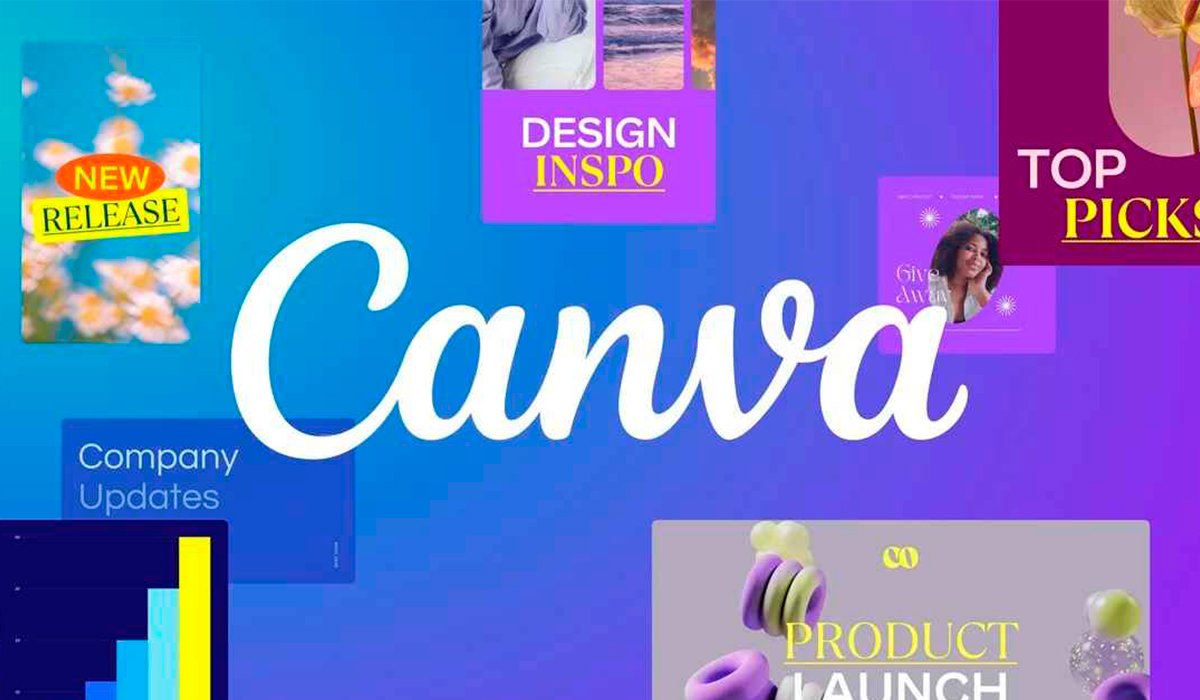Antes, para realizar cualquier trabajo de impresión, debías recurrir a un diseñador gráfico, ya que era el único que contaba con el conocimiento y las apps necesarias para plasmar tu idea en papel.
Pero eso ha cambiado, hoy todo ello lo puedes hacer tú mismo, y con un resultado muy profesional. Esto es gracias a herramientas como Canva. ¿Quieres aprender cómo se usa?
Qué vas a encontrar aquí: Qué es y para qué sirve Canva. Canva es gratis? Qué puedo hacer con Canva? Aprende a usar Canva. Paso a paso cómo usar Canva. Los mejores consejos de diseño para Canva. Canva reemplaza a los programas profesionales? Tutoriales oficiales sobre Canva.

Qué es y para qué sirve Canva
Canva es un servicio de diseño gráfico online. Y es el mejor que existe. Una aseveración fuerte, pero verdadera.
Con Canva podrás crear todo tipo de productos gráficos, desde los más sencillos como la papelería interna de tu negocio hasta los más complicados folletos. En el medio de todo ello, también podrás hacer papelería para las tareas escolares o el hogar.
Pero lo mejor de todo es que todos los diseños que hagas con Canva tienen al final un aspecto realmente profesional, como si estuvieran hechos por diseñadores gráficos.
En este tiene mucho que ver la importancia que se le da a ciertas cosas en Canva, como por ejemplo la elección de la tipografía, la elección de la paleta de colores y demás elementos que hacen a un diseño adecuado al resultado que quieres obtener.

Sin embargo, no tendrás que quemarte la cabeza con detalles, todo ello es absolutamente automático, y lo puedes llevar a cabo en unos pocos pasos. Pero no te preocupes, también con Canva podrás aportar tu granito de arena en el diseño.
En este sentido, herramientas estándar para la industria gráfica no son aplicaciones sencillas de aprender a usar, menos aun si no tenemos conocimiento alguno acerca del diseño gráfico.
El motivo de la existencia de servicios como Canva se debe básicamente a que las herramientas de diseño gráfico, como Illustrator, el omnipresente Photoshop, InDesign, Quark X Press o Corel Draw! Son caras y muy difícil de aprender a usar.
Esta dificultad no se debe en sí a cómo se realizan las cosas. Sino a la serie de detalles que se deben tener en cuenta, y que sólo un diseñador gráfico sabe implementar.
Ejemplos de ello son el sangrado para a separación en colores, la resolución de las imágenes y otros muchos elementos que deben conocerse para que el trabajo ofrezca una calidad de estética y técnica aceptable.

Todos estos parámetros son gestionados en su totalidad por Canva, es decir que de lo único que tienes que preocuparte es de ubicar los elementos que deseas se encuentren en la publicación y Canva hará el resto.
Canva es gratis?
Una de las características de Canva es la gran cantidad de recursos que el usuario tiene a su disposición para realizar todo tipo de diseños. A la mayoría de ellos podrás acceder de forma gratuita, pero existen otros a los cuales únicamente podrás acceder con una cuenta PRO.
Como verás, existe un Canva Gratuito y un Canva Pro. Si bien con las herramientas del plan gratuito podrás hacer tu trabajo cómodamente, lo cierto es que la cuenta PRO puede llevar tu diseño a otro nivel.
Las diferencias fundamentales entre Canva gratuito y Canva Pro se encuentran básicamente en algunas características más profesionales.

Algunos ejemplos de ellos son la posibilidad de subir tus propias tipografías, organizar fotos, ilustraciones y otros elementos gráficos en carpetas diferenciadas. También te ofrece la posibilidad de contar con fotografías e imágenes de stock que no están presentes en el modo gratuito.
Pero definitivamente la respuesta a la pregunta del título, es un rotundo sí, Canva es gratis, ya que tendrás todos lo necesario para hacer diseños de alta calidad y profesionales sin pagar un centavo. Sólo tienes que registrarte, que también es gratis. ¡Así que adelante!
Qué puedo hacer con Canva?
Con Canva podrás hacer realidad todas tus necesidades gráficas, independientemente de los conocimientos que tengas en la materia.
Siempre y cuando no necesites imprimir en grandes cantidades, e involucren a una imprenta, Canva es la manera más sencilla y rápida de tener tu papelería sin tener que depender de nadie.
Obvio que sabes que la identidad gráfica en los días que corren es fundamental para crear una buena imagen en los clientes. Si no tienes una excelente identidad gráfica y una papelería a la altura de tus servicios, será difícil despegar.

Aquí es donde Canva es la solución para todas tus necesidades, más aún si estás comenzando y no tienes el presupuesto adecuado. Pero incluso Canva es útil en empresas de mayores ingresos, ya que también permite ahorrar mucho tiempo.
Entre los muchos tipos de trabajos gráficos que se pueden hacer con Canva se encuentran:
- Thumbnails para vídeos de YouTube
- Documentos y presentaciones
- Ebooks
- Papelería interna
- Portadas para Facebook
- Portadas para YouTube
- Post para Instagram y otras redes sociales
- Fondos virtuales para Zoom
- Mapas mentales
- Banners para sitios web como Twitch o LinkedIn
- Currículos
- Trípticos
- Volantes
- Newsletters
- Posters
- Infografías

Pero Canva no se queda aquí. También podrás diseñar tus propias tarjetas de visita, hacer geofilter para Snapchat, folletos y carteles para todo tipo de negocios o incluso hasta el logo de tu negocio, entre muchos otros tipos de trabajos.
Como puedes ver, con Canva y un poco de imaginación podrás llevar a buen puerto todo lo relacionado con tus trabajos gráficos.
Sin embargo, la mejor característica de Canva es que le permite a cualquier tipo de negocio o persona contar con la posibilidad de crear su papelería completamente gratis y con una calidad súper profesional.
Dicho esto, podemos comenzar a aprender Canva. ¿Quieres?
Aprende a usar Canva
Una de las primeras características que debes aprender de Canva es que básicamente ofrece dos modos de creación:
- El modo de diseño con platillas: Este modo es bastante automatizado, por lo cual tendrás tu arte apenas pulsando un par de botones.
- El modo “Crea un diseño”: Este modo te permite una cierta flexibilidad a la hora de diseñar.
Al primero de ellos se ingresa cuando accedes a la app. Al segundo, pulsando sobre el botón “Crea un diseño”.
En este punto, el método más usado por todos los usuarios de la plataforma es el primer modo.
Aquí encontrarás un montón de plantillas de diseño prestablecidas. Estas son material imprescindible para comenzar a trabajar si no tienes ningún conocimiento o estudio en el diseño gráfico.

Si bien estas son plantillas con un alto nivel de automatización, lo cierto es que puedes cambiar lo que no te guste. Y de la manera más sencilla posible.
Para ello Canva te permite cambiar por ejemplo la tipografía de los textos y la paleta de colores, entre otros. También podrás cambiar el fondo de la ilustración.
Para ello Canva te ofrece loa posibilidad de descargar imágenes de servicios como Pixabay o Pexels, muy conocidos por su calidad y variedad.

Además, tienes disponibles cientos de filtros para aplicarle efectos a las imágenes, íconos y formas gráficas y cientos de tipografías, todas ellas gratuitas y libres de royalties.
Cabe destacar que si bien la gran mayoría de los contenidos gráficos que ofrece Canva son gratuitos, lo cierto es que para usar algunos elementos, deberás pagar una membresía Premium.
Pero lo gratis no se acaba, hay demasiado para elegir. De cualquier forma también puedes usar cualquier recurso que tengas en la computadora.
Como puedes ver, Canva ofrece montones de recursos, sólo tienes que poner manos a la obra. ¿Quieres comenzar?
Aprender a usar la interfaz de Canva
¿Sabes que hacer un diseño gráfico con Canva es bastante sencillo? Pero para ello, es necesario que conozcas algunas particularidades de la aplicación para que todo vaya sobre ruedas.
Por ello hemos preparado este tutorial, que abarca desde la creación de la cuenta hasta el trabajo en cualquiera de sus dos modos.
Interfaz del modo diseño con plantillas
Esta interfaz de Canva se divide en dos elementos principales:
- El panel de navegación
- El área de trabajo

Todo comienza en el panel de navegación, ubicado en el margen izquierdo de la interfaz. Allí está todo lo necesario para hacer un buen diseño gráfico.
El panel de navegación se divide en varios ítems:
- Inicio: En este apartado tienes las últimas novedades en materia de plantillas y recursos.
- Proyectos: Aquí encontrarás todos los proyectos con los que trabajaste.
- Plantillas: El en apartado “Inicio” encontrarás todas las plantillas para comenzar a trabajar. Hay cientos!
- Mi marca: Este espacio es para todos tus diseños con identidad visual para tu negocio. Es accesible con una membresía Premium.
- Apps: Aquí encontrarás algunas apps que te harán la vida más sencilla a la hora de diseñar.
- Creá un equipo: En este apartado podrás crear un equipo de trabajo en el cual varias personas puedan aportar ideas para el diseño.
- Papelera: Aquí está todo lo que has desechado, listo para ser recuperado.

Cabe destacar que todas estas herramientas se corresponden con el primer modo de Canvas, el diseño con platillas, más automatizado.
Interfaz del modo Crear diseño
El otro elemento importante en la interfaz es el botón “Crear diseño”, que te permite crear un diseño completamente nuevo desde cero.
Cuando pulsas ese botón, se desplegará u menú con una serie de opciones de diseño. Eliges la que necesitas y Canva te llevará a una página en blanco, la cual tiene un área de trabajo y un panel de navegación.
También aquí la interfaz de divide en dos partes:
- El panel de navegación
- El área de trabajo

Al igual que en el otro modo, en el panel de navegación te encontrarás con todo lo necesario para empezar a crear un diseño desde cero:
- Diseño: Aquí podrás elegir una plantilla para comenzar a trabajar
- Elementos: Aquí encontrarás flechas, botones, fotos, líneas y demás para enriquecer tu diseño
- Mi marca: Accesible con membresía Premium
- Subidos: Aquí encontrarás todos los recursos que hayas subido a la plataforma
- Texto: En este apartado encontrarás todas las herramientas para editar el texto
- Dibujo: En este espacio encontrarás herramientas para hacer dibujos a mano alzada
- Proyectos: Aquí encontrarás todos los diseños en los que trabajaste
- Apps: Herramientas que te harán el diseño mucho más sencillo y rápido.
Crear una cuenta en Canva
Paso 1
Para crear una cuenta en Canva tienes que acceder a la página principal del servicio y registrarte con cualquier de las opciones que te muestran allí. Es completamente gratis.
Paso 2
Una vez que hayas creado tu cuenta y accedas a la página principal de Canva, antes de poder hacer nada, tendrás que ver un mini tutorial donde te mostrarán algunos tips de la aplicación.

Una vez que la presentación haya terminado, ya podrás diseñar. Lo único que resta es decidir si quieres que Canva lo haga todo por ti o quieres tener el control absoluto del diseño.
Si es la primera opción, no tienes que hacer nada. Si quieres hacerlo tú mismo, presiona sobe el botón “Crea un diseño”.
Paso a paso cómo usar Canva
Una de las primeras cosas que debes saber es que Canva básicamente se utiliza seleccionando y arrastrando. Por ejemplo, si quieres añadir una foto, lo único que tienes que hacer es seleccionarla y arrastrarla a la ubicación que quieras.
Teniendo esto último en consideración, a partir de este punto, todas las instrucciones necesarias para usar Canva como un diseñador gráfico profesional.
Hacer un diseño gráfico con las plantillas de Canva
Sin duda alguna, esta es la mejor forma de abordar una necesidad gráfica, ya que las plantillas son la forma más rápida, sencilla y efectiva de solucionar todas las problemáticas asociadas a esta necesidad.
Las plantillas predefinidas que ofrece Canva se cuentan por miles, de hecho se dividen en múltiples categorías con el propósito de que el usuario pueda encontrar lo que necesita de la manera más fácil posible.
Entre las categorías más usadas en Canva se encuentran plantillas para “Marketing”, “Redes sociales”, “Educación”, “Tendencia” y otras, que a su vez se encuentran divididas en subcategorías.

Ejemplos de estas subcategorías son “Post para Instagram”, los que a su vez también se encuentran divididos en otros tópicos como “Verano”, “Oferta” o “Comida”. Súper cómodo.
Sin dudas una forma súper aceitada para encontrar lo que necesitas con el menor esfuerzo posible. Por supuesto que cada imagen o recurso aquí se encuentra adaptado a las necesidades de cada trabajo particular.
Si buscas crear un post para Instagram, todo estará adaptado a ello, incluyendo el tamaño de las tipografías y la resolución y formato las imágenes, que incluyen formatos PNG, JPG y PDF.
Cabe destacar que esta metodología es igual para todas las categorías de Canva.
Comenzamos?
Paso 1
Lo primero que tienes que hacer es buscar el diseño que más se acerque a la idea que tienes. Por ello lo ideal es buscar dentro de la categoría que corresponda al tipo de trabajo que quieres hacer.
Para los efectos prácticos de este tutorial vamos a seleccionar “Plantillas de Portadas para Facebook”.
Paso 2
Pulsa sobre “Plantillas” en el panel de navegación. Esto desplegará un submenú en donde podrás elegir “Portadas para Facebook”.
Luego de ello en la página aparecerán una cantidad de plantillas de las cuales elegir.

Paso 3
Selecciona la plantilla que quieres usar y pulsa sobre el botón “Personaliza esta plantilla”. Ni bien presiones este botón, pasarás al editor de Canva.

Allí podrás hacer todas las modificaciones necesarias para adaptarlo a tus necesidades.
Paso 4
Una vez que termines de añadir tus logos, marcas y modificar los textos y las imágenes de las plantillas de Canva para adecuarlas a tus deseos, ya podrás descargarla a tu PC.

Guía paso a paso para usar “Crear un diseño” en Canva
Hasta este punto hemos creado un diseño gráfico a partir de una de las plantillas predefinidas de Canva, que como sabes son realmente personalizables. Sin embargo, como se mencionó este no es el único método disponible para diseñar con el servicio.
Existe un modo un poco más manual, es decir un modo en el que podrás añadir tus propias imágenes, fondos, tipografías y paletas de colores completamente desde cero.
A partir de aquí, encontrarás todas las instrucciones necesarias para hacer un diseño gráfico desde cero con Canva.
Comenzamos?
Paso 1
Lo primero que tienes que hacer para acceder a este modo es pulsar sobre el botón “Crea un diseño”, ubicado en el extremo superior derecho de la página principal de Canva
Paso 2
Ni bien pulsas este botón, te mostrará un menú con algunas opciones que puedes elegir para agilizar el trabajo. Allí podrás elegir entre algunos tamaños estándar adecuados para poster, video, post para Instagram, logo o un tamaño personalizado, entre otros.

Cabe destacar que también vas a poder seleccionar entre píxeles, milímetros o pulgadas, una opción muy útil si no estás acostumbrados a tratar con dimensiones en pulgadas o pixeles.
Seleccionamos el tamaño de imagen que se ajuste al tipo de trabajo que vamos a realizar y seguimos adelante.
Paso 3
Una vez seleccionado lo anterior, estaremos en la herramienta principal de edición de Canva, el editor, en donde se te presentará una hoja en blanco. En este punto comienza el verdadero desafío.

Paso 4
Desde aquí depende de tu imaginación o capacidad.

Pero lo importante es que Canva tiene a tu disposición un montón de recursos bien fáciles de usar. Ellos están en el Panel de navegación, y son los que te mencionamos más arriba.
Cómo descargar desde Canva a tu computadora
Llegó el momento de usar el trabajo, es decir descargarlo a tu PC o teléfono. Para ello lo único que tienes que hacer es pulsar sobre “Archivo”, en el menú superior de Canva y pulsar sobre “Descargar”.

Para descargar el trabajo realizado en Canva a tu PC tienes varias posibilidades. En formato SVG, JPG o PNG, lo que te permite usarla en cualquier otra publicación, o en formato PDF, que hasta incluso te permitirá enviar el trabajo a una imprenta para su copia en grandes cantidades.
También tienes la posibilidad de descargar el trabajo en video o GIF, si tu diseño incluye material animado.

Para finalizar, cuentas también con la posibilidad de compartir el trabajo con otros usuarios, lo que puedes hacer pulsando sobre el botón “Compartir”.
Los mejores consejos de diseño para Canva
Como mencionamos, Canva ofrece una cantidad sobresaliente de recursos y opciones. El objetivo es que tu diseño tenga el deseado aspecto profesional que sólo los diseñadores gráficos pueden obtener.
Sin embargo, con las herramientas solas, no vas a ir muy lejos. También es necesario que conozcas algunos secretos y parámetros del diseño gráfico que te pueden ser extremadamente útiles para obtener excelentes resultados.

El color
Descubrir qué colores combinan con tu publicación puede ser de muchos modos frustrante.
Es por ello que es muy importante que elijas la paleta de colores adecuada a lo que quieres transmitir.
Para tener una idea más clara al respecto de los significados o los estados que pueden ejemplificarse mediante un determinado color, podemos hacer una búsqueda en Google bajo los términos “significado de los colores”.
Este tema está cubierto por la herramienta “Colores” provista por Canva, la cual te muestra la paleta de colores de la imagen o ilustración que estás usando.
Esto es muy útil ya que automáticamente te mostrará los colores que combinan con los restantes elementos de la publicación.

En el caso de no estar utilizando una imagen, si pulsas sobre este enlace, podrás acceder a un generador de paletas completamente gratis.
Allí, en el enlace “Create a custom color palette” tan sólo añadiendo un color, podrás obtener su paleta de colores equivalente.

Así como sucede con las paletas de colores, todas las demás herramientas necesarias para la creación de los elementos gráficos para desarrollar nuestro diseño las provee Canva.
La disposición de los elementos
Otro punto en donde debes poner especial atención es al equilibrio de la publicación. Esto básicamente significa que los elementos que conforman el diseño deben estar ubicados de manera que su visualización no se entorpezca.
En este sentido los elementos no deben estar demasiado cerca unos de otros y centrados cuando sea necesario. Además de no estar demasiado cerca de los bordes de la página, salvo que el diseño así lo requiera.
Sin embargo, la premisa más importante a tener en cuenta es mantener el diseño lo más sencillo posible, lo que significa que nunca debes sobrecargar la publicación con elementos que no sean importantes para la misma.

Esto puede confundir al receptor y no dejar que entienda el mensaje primario, debido a los muchos elementos a los que hay que prestarle atención en el diseño.
Los profesionales del ámbito del diseño gráfico llaman a esto “Jerarquía visual”. Esta es una técnica que dictamina la posición y tamaño de los elementos de una publicación de acuerdo a la importancia en el mensaje.
Por ello una buena manera de hacer las cosas bien es tener en cuenta este precepto, y ubicar las cosas de acuerdo a la importancia en que deben ser comunicadas.
La tipografía
Otro punto fundamental para que el diseño de una publicación este balanceado y tenga buen aspecto es la selección de las tipografías.
Usar la tipografía correcta puede ser la diferencia entre un diseño aburrido y uno que sea interesante. Sin embargo esto no significa que tengas que usar letras de las denominadas de fantasía, ya que fácilmente podemos arruinar todo el trabajo en un abrir y cerrar de ojos.
Cada tipografía tiene su nicho, nunca funcionará de la misma manera en un folleto de un estudio de arquitectura que en un negocio de alquiler de inflables.
Verás, tampoco es saludable para el diseño mezclar demasiados tipos de letra, ya que el resultado puede resultar desagradable a la vista. Si es posible, no utilizar más de dos tipografías, que resultará en un diseño más fluido y limpio.

Y en este caso, trata de usar tipografías complementarias de la misma familia. Es decir combinar “Bold” o “ExtraBold” con “SemiBold” o “Normal” o “Itálica”, por ejemplo.
Mantener el diseño limpio
Un error muy frecuente en el diseño es pensar que todo el espacio de una publicación debe estar cubierto por tipografías o imágenes. En el diseño gráfico existe algo llamado “Espacio negativo”, el cual básicamente es el espacio en blanco de cualquier publicación.
Este espacio en blanco puede ser atractivo de acuerdo al tipo de mensaje que quieras enviar, ya que te puede proporcionar un excelente apoyo para resaltar elementos del diseño como textos o imágenes.

Sin embargo, el mayor desafío al cual debemos prestar atención para que un diseño gráfico con Canva sea atractivo y a la vez interesante para el receptor, es al tema de la legibilidad del mensaje.
Esto significa que los diversos elementos que conforman el diseño deben estar equilibrados y en una proporción justa.
Comprobación y bocetos
Otra cosa que también podría ayudarte en el diseño es tener instalado Canva en el celular, ya que puede facilitarte mucho el trabajo. Tanto en el caso que te llegue la inspiración y no tengas donde plasmarlo como para comprobar que un diseño para una plataforma móvil está bien desarrollado.
En este sentido, los avances que hagas en el diseño se verán reflejados en la computadora y el teléfono inteligente de forma simultánea. Si bien son dispositivos diferentes las cuentas se encuentran sincronizadas, por lo tanto cualquier cambio en cualquiera de las direcciones es almacenado de forma inmediata.
Cabe destacar que Canva se encuentra disponible para Windows, Linux y Mac, en versión Web, y para Android y iOS como aplicaciones descargables desde las respectivas tiendas.
Finalmente, el mejor consejo que debes considerar es el de antes de comenzar de lleno con el diseño de tu material, es tomarse el tiempo necesario para esbozarlo primero en un papel.

En este boceto deberías incluir toda la información importante que quieres que se plasme en el diseño, con todas las imágenes, logos, direcciones, fechas y demás. Esto te permitirá mantener el foco en lo que quieres, sin distracciones ni olvidos.
Tener este boceto te asegura que al momento de sentarte a diseñar con Canva, tengas todo lo necesario para no tener que volver atrás para incluir cosas que has olvidado poner.
Canva reemplaza a los programas profesionales?
Definitivamente no. Canva no está diseñado para ello. Esta plataforma de diseño se desarrolló con el objetivo de que cualquier persona pueda realizar un diseño gráfico de calidad sin conocimientos.
Por lo tanto todo el diseño estará bastante automatizado, y tarde o temprano, los diseños de los distintos usuarios comenzarán a parecerse.
Esto significa que los conocimientos de un diseñador gráfico nunca podrán ser reemplazados. Sin embargo, para muchas otras publicaciones, Canva es la herramienta ideal para comenzar a hacerlas por ti mismo.

Pero de cualquier manera, Canva exige un mínimo de conocimientos. Es por ello que debes ser constante, y si en principio el diseño con Canva no te sale bien, necesitas volver a intentarlo, A la larga, el esfuerzo te ofrecerá excelentes resultados, tanto en materia de diseño como en ahorro de recursos, sobre todo si recién estás empezando con un negocio.
En este sentido, Canva es una de las mejores herramientas de diseño gráfico con las que puedes contar, y no probarlo puede significar que estés gastando tiempo y dinero en algo que podrías, con poco esfuerzo, hacer tú mismo.
Tutoriales oficiales sobre Canva
Si quieres saber más acerca del diseño gráfico con Canva, te sugerimos la lectura de los tutoriales oficiales que Canva tiene preparados en su sitio, y que abarcan gran cantidad de temas, incluyendo consejos y trucos sobre Canva muy interesantes.
Para acceder a los tutoriales oficiales sobre Canva, lo único que tienes que hacer es pulsar sobre este enlace, que te llevará directamente al sitio oficial.